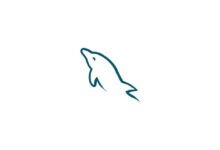كيف تغير شكل صورة بدون برامج وتحافظ على جودتها؟

تعد الصور في الوقت الحاضر جزءًا أساسيًا من المحتوى الذي يتم التعامل معه على الويب ، ويمكن من خلاله شرح الإجراء بطريقة أبسط.
أظهرت التطورات العلمية المستمرة أن أي رسالة تكون أكثر فاعلية في الجمهور عند استخدام الصور أو العناصر الرسومية ، لأنها تسمح بجذب انتباه المستهلك لفترات زمنية أطول. لكن هل تعلم أن هناك تنسيقات مختلفة للصور وأنه يمكنك تغييرها باستخدام البرامج التقليدية فقط على جهاز الكمبيوتر.
قم بتغيير تنسيق صورة من إعدادات جهاز الكمبيوتر الخاص بك وفقًا لنظام التشغيل
قبل أن نركز على كيفية تغيير تنسيقات صورة من جهاز الكمبيوتر ، من الجيد أن تعرف أن هناك أكثر من 5 أنواع من التنسيقات ، والخيارات الأكثر استخدامًا على الإنترنت هي JPG و PNG و GIF و TIFF من بين أمور أخرى .
ضع في اعتبارك أن معظم المحترفين يستخدمون برامج مثل Photoshop لإصلاح أي صورة وحفظها بتنسيقات مختلفة ، ولكن إذا لم يكن لديك هذا البرنامج ، فيمكنك استخدام كمبيوتر سطح المكتب الخاص بك مع أي نظام تشغيل.
شبابيك
أسرع طريقة لتغيير امتداد ملف أو تنسيق هي فتح الصورة ، ثم الانتقال إلى القائمة العلوية وسترى قسم حفظ باسم ، والنقر فوقه سيعرض قائمة بخيارات التنسيق التي يمكنك من خلالها حفظ الصورة مرة أخرى الصورة.
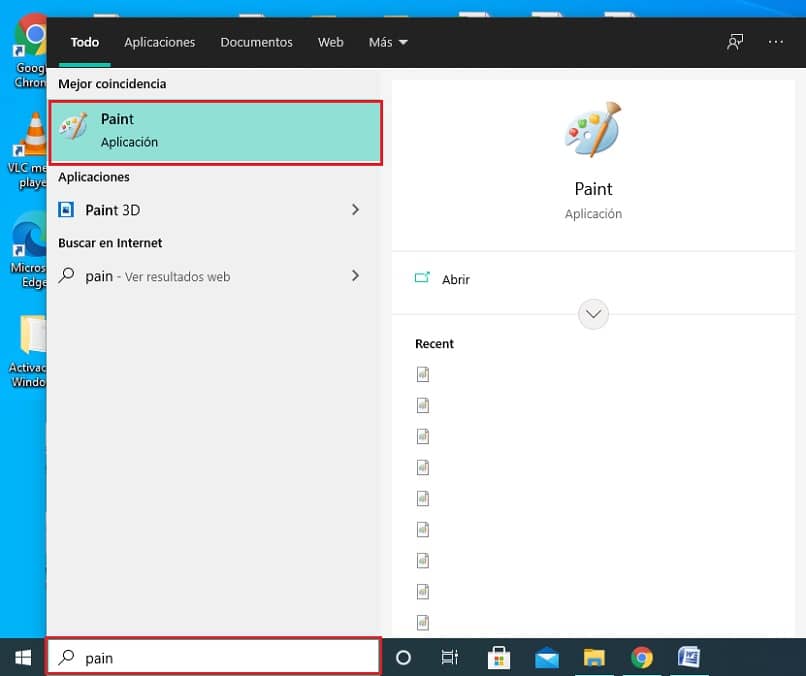
هناك طريقة أخرى للقيام بذلك وهي استخدام برنامج يتضمن نظام Windows ، وهذا البرنامج هو برنامج الرسام . ويمكنك البحث عنه بوضع الاسم في خانة البحث وسيظهر تلقائيًا كما هو موضح بالشكل.
هذا البرنامج متعدد الاستخدامات للغاية إذا كنت تستخدمه يمكنك تغيير حجم الصور وحفظ النسخ بتنسيقات مختلفة إذا كنت في حاجة إليها ، ولتعديل الأبعاد أدخل قسم “الصورة” وابحث عن العنصر لتغيير الحجم وتحديده و ضبط بناءً على متطلباتك.
ثم لحفظه ، انتقل إلى خيار الملف وانقر فوق حفظ باسم . ستلاحظ ظهور جميع التنسيقات التي يسمح بها هذا البرنامج لحفظ الملفات.
macOS
في حالة نظام التشغيل Macintosh . ما عليك القيام به هو ما يلي ، أولاً افتح الصورة في المعاينة ، ثم ابحث عن الخيار الذي يقول تصدير وسترى أن جميع التنسيقات تظهر . حدد الشكل الذي تريده وهو هو – هي.
ستكون قد لاحظت بالفعل أن الإجراء مشابه تمامًا للإجراء الموجود في نظام التشغيل Windows ، وذلك لأن الوظائف الموجودة على كلا الجهازين بشكل عام متشابهة. والغرض من ذلك هو أنه يمكنك بشكل أساسي استخدام نفس الملفات في كل نموذج . ومن الأمثلة الواضحة على ذلك تنزيل نفس المدقق الإملائي على نظامي التشغيل.
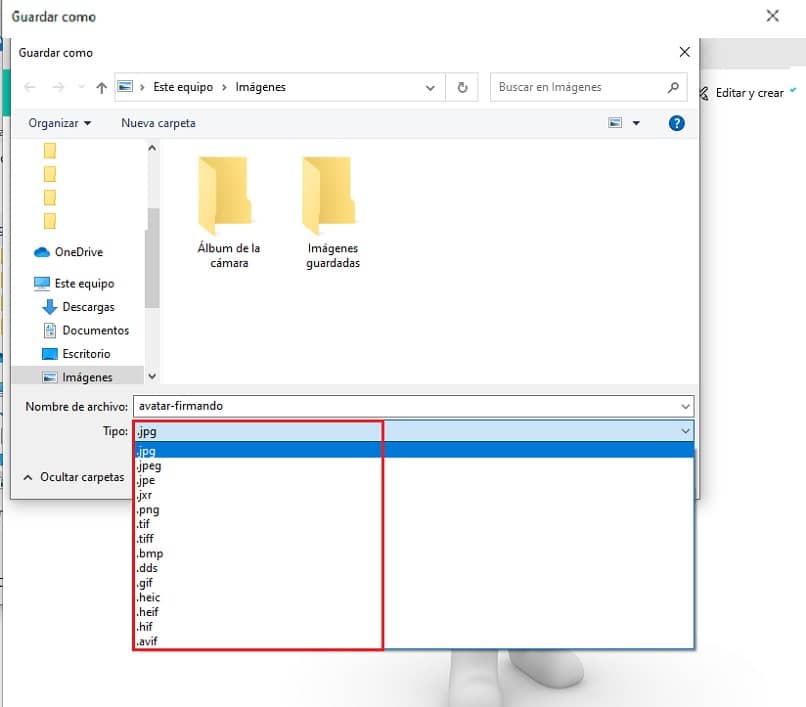
ما هي الخيارات المتاحة لتغيير تنسيق الصورة على الإنترنت؟
إذا لم يقنعك الإجراء السابق وتفضل استخدام بعض الخيارات على الويب. فلا تيأس ، ستجد العديد من البرامج لذلك.
بالطبع ، لا تعمل جميعها بواجهة سهلة الاستخدام ، أي أنها ممتعة للمستخدم ، لذلك لن يعمل بعضها من أجلك. اختيار الصفحة سيكون مماثلاً لاختيار أفضل البرامج لاكتشاف الانتحال . أي أنها ليست مهمة سهلة ، لذلك سنقدم لك بعض الاقتراحات.
“التحويل عبر الإنترنت”
Online-Convert هي إحدى الصفحات التي يجب أن تفكر فيها ، نظرًا لأن استخدامها سهل للغاية. سيسمح لك أيضًا بتحويل ليس فقط تنسيقات الصور . ولكن يمكنك أيضًا استخدامها لملفات أخرى مثل PDF.
في “أنا أحب الصور”
أنا أحب img هي صفحة كاملة عبر الإنترنت تحتوي على أدوات متنوعة تسمح لك ليس فقط بتغيير التنسيق . ولكن أيضًا عند استخدامها . يمكنك تغيير الحجم والقص وحتى إضافة علامات مائية إلى أي صورة.
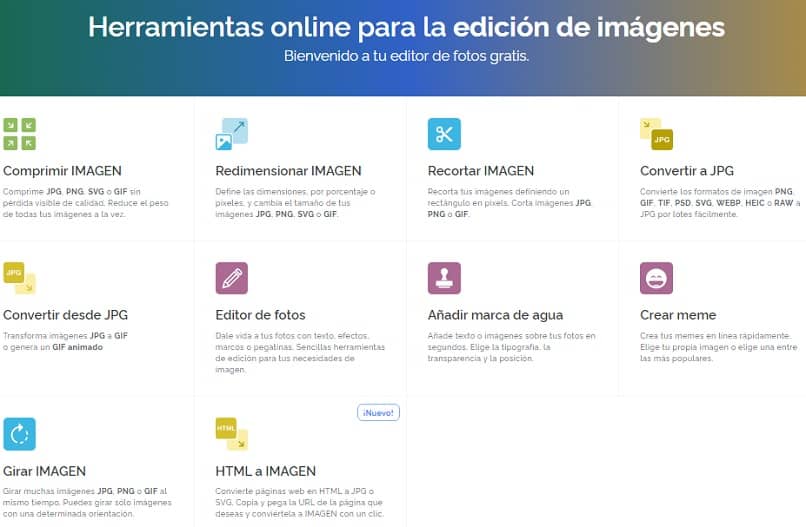
“محولة”
إنها شبكة ويب أخرى يمكنك من خلالها تغيير امتداد الصورة . أي تحويلها من PNG إلى JPG من بين آخرين. بالإضافة إلى ذلك ، يسمح لك بمشاركة الملف المحول بالفعل مع الأنظمة الأساسية الأخرى الموجودة في السحابة مثل Google Drive أو Dropbox.
“تحويل الصورة”
يعد برنامج ConvertImage خيارًا آخر من الخيارات الكاملة التي يمكن العثور عليها على الويب ، لأنه يمكنك من خلاله تغيير التنسيق وإضافة تأثيرات وضغط وتغيير اللون والعديد من الأشياء الأخرى . بشكل عام الواجهة سهلة الفهم ، لذلك لا تحتاج المزيد من التوضيح.
أخيرًا ، تذكر أنه عند إجراء أي تغييرات على صورك . من الجيد أن تقوم بحفظها في مجلدات منفصلة ، وذلك بهدف التمكن من استعادة النسخة الأصلية إذا لزم الأمر. وإذا أعجبك هذا الإدخال ، فنحن ندعوك لمواصلة زيارة هذا الموقع والعثور على مزيد من المعلومات المشابهة.